苹果最新系统iOS8如何删除App中已购项目 苹果最新系统iOS8删除App中已购项目的方法
时间:2017-07-04 来源:互联网 浏览量:
今天给大家带来苹果最新系统iOS8如何删除App中已购项目,苹果最新系统iOS8删除App中已购项目的方法,让您轻松解决问题。
随着使用时间的推移,我们在苹果 iOS 系统中下载的应用也会越来越多,可能很多小伙伴的已购项目中都会有很多应用。当然,应用多了以后,好多朋友都觉着看着不爽,可 iPhone 上的已购项目中又没有直接为我们提供删除或隐藏的选项。这里简单介绍下怎么在隐藏的操作方法,虽说不是彻底删除,但隐藏了也可以达到同样的效果。具体方法如下:
解决方法1:
1由于不能直接在设备上隐藏 App Store 应用商店中的“已购项目”应用,但是我们可以通过 iTunes 软件来实现。如果你的电脑还未安装 iTunes 软件的话,请前往苹果官网下载安装:http://www.apple.com/cn/itunes/download/
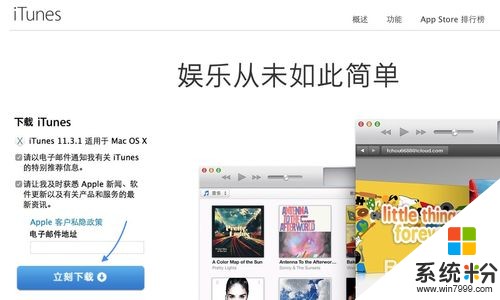 2
2打开了 iTunes 以后,请窗口中的 iTunes Store 图标,如图所示
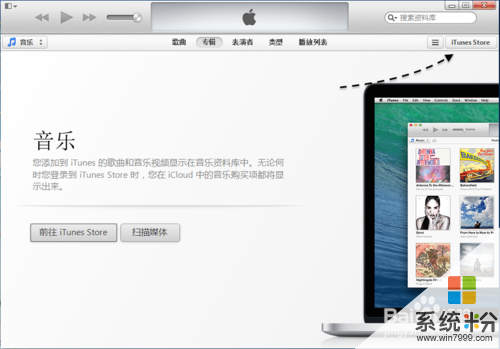 3
3当打开 iTunes Store 页面以后,请点击左上方的“登录”按钮,如图所示
 4
4接着请在弹出的登录窗口中输入你的 Apple ID 账号与密码,点击“登录”按钮,如图所示
 5
5随后请在 iTunes Store 窗口的最底部右下方找到“已购项目”选项,点击打开。
 6
6接着即可看到设备上所有已经购买的 App 应用图标,如果你还有 iPad 的话,也会在这里显示。
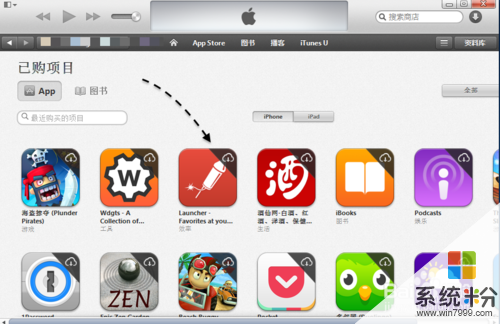 7
7如果要想删除隐藏某个 App 应用的话,请把鼠标移动到 App 图标上,然后再点击左上角出现的 X 按钮,如图所示
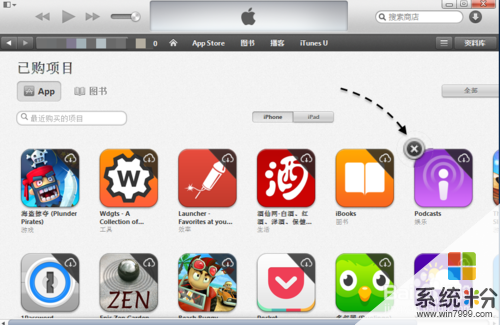 8
8如果你确定要隐藏该应用软件的话,请点击“确定”按钮,如图所示

解决方法2:
1当我们在电脑上用 iTunes 隐藏了项目之后,接下来可以打开 App Store 应用,看看是否已经隐藏了。
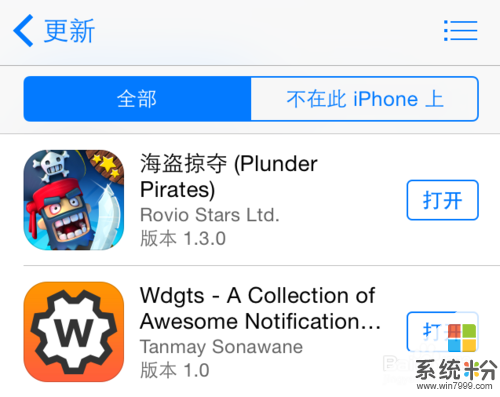 2
2可能有的小伙伴立即会发现,在电脑上用 iTunes Store 隐藏的项目,仍然在 iPhone 上的已购项目中显示。这是因为二者同步需要一定的时间,如果想要立即看到效果,请先打开主屏上“设置”应用,如图所示
 3
3在设置列表中找到 iTunes Store 与 App Store 一栏,点击进入。
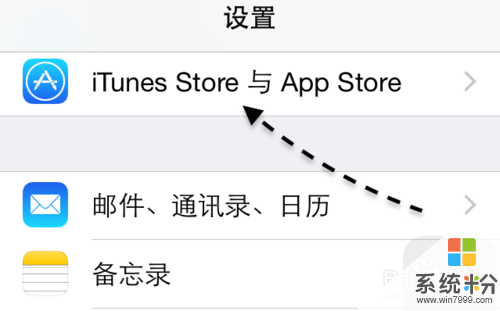 4
4随后请注销一次自己当前已经登录的 Apple ID 账号,然后再重新登录。
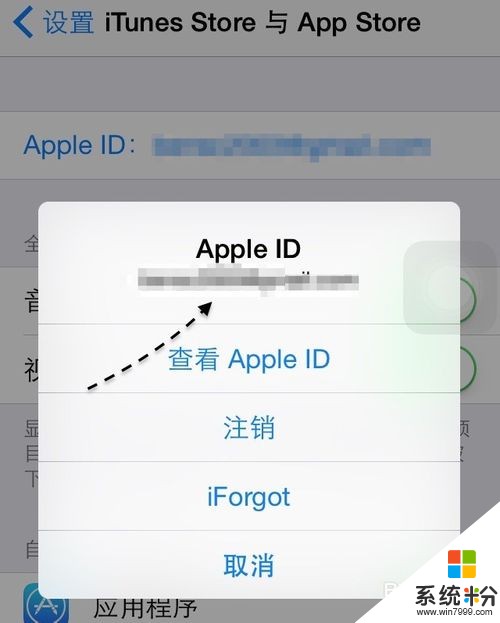 5
5最后请打开后台管理界面,把 App Store 退出后台,然后再打开 App Store 应用,查看已购项目中被隐藏的应用是否还在。
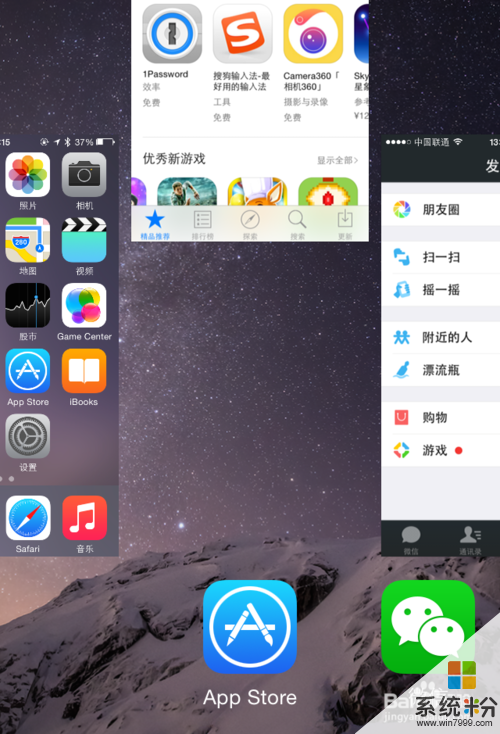
以上就是苹果最新系统iOS8如何删除App中已购项目,苹果最新系统iOS8删除App中已购项目的方法教程,希望本文中能帮您解决问题。
相关教程
- ·iPad如何删除已购项目 iPad删除已购项目的方法
- ·怎样删除已购项目 删除已购项目的方法
- ·iTunes12怎样取消隐藏已购项目 iTunes12取消隐藏已购项目的方法
- ·如何给mac苹果系统添加删除输入法 给mac苹果系统添加删除输入法的方法
- ·苹果双系统删除Windows 系统的方法 如何删掉苹果双系统的windows 系统
- ·苹果iPad如何删除信息 苹果iPad删除信息的方法
- ·戴尔笔记本怎么设置启动项 Dell电脑如何在Bios中设置启动项
- ·xls日期格式修改 Excel表格中日期格式修改教程
- ·苹果13电源键怎么设置关机 苹果13电源键关机步骤
- ·word表格内自动换行 Word文档表格单元格自动换行设置方法
电脑软件热门教程
- 1 怎样通过无线让音箱播放手机中的音乐 通过无线让音箱播放手机中的音乐的方法
- 2 Windows无法验证发行者该如何解决 Windows无法验证发行者该怎么解决
- 3 Windows7无法开机显示0x000007B怎么办 w7开机蓝屏的原因
- 4微软Surface Pro 3美国学生特惠
- 5电脑前置面板连线错误
- 6语音对方听不到自己的声音怎么办 视频通话对方听不到自己说话怎么解决
- 7Call of Duty:Ghosts 显卡检测问题如何解决 Call of Duty:Ghosts 显卡检测问题解决方法
- 8家里网线端口面板(网线插座)怎样安装? 家里网线端口面板(网线插座)安装的方法有哪些?
- 9耳机如何来辨别真伪 用什么方法可以来识别耳机的真伪
- 10iPad Split View如何分屏 iPad Air分屏的方法?
